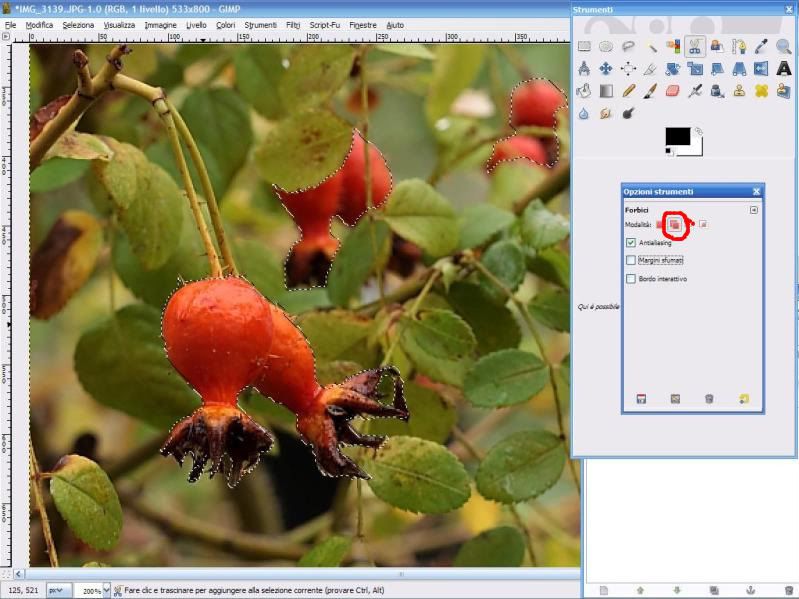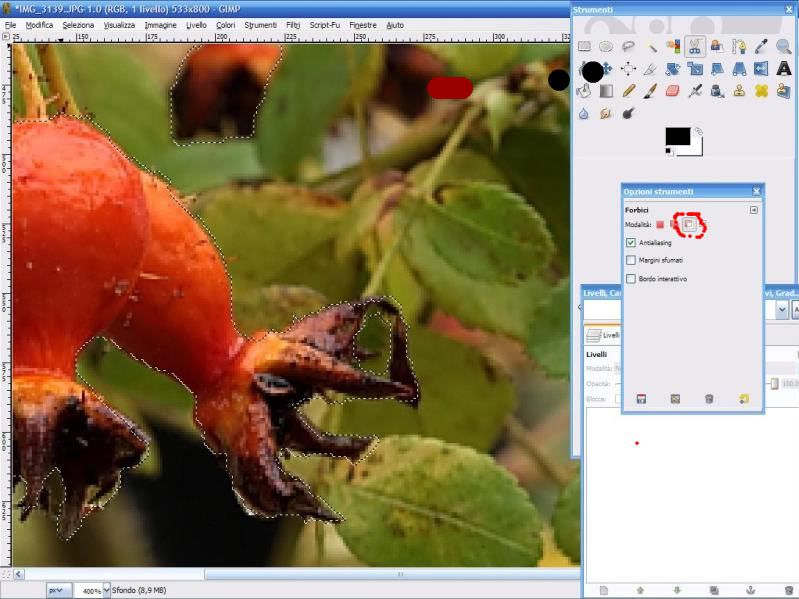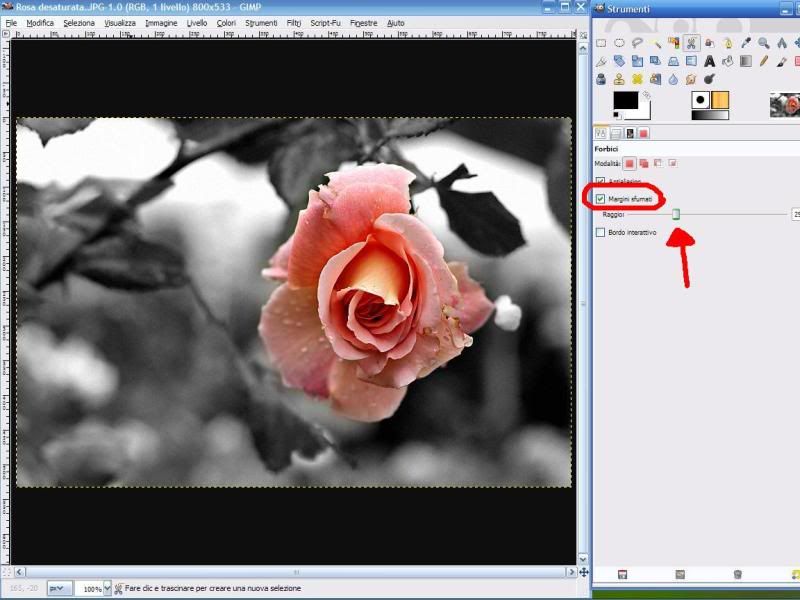Ultima parte del tutorial. Le varie modalità di selezione.
Queste spiegazioni valgono anche per gli altri strumenti di selezione forniti da GIMP.
In pratica:
1) Se volete selezionare più oggetti diversi procedete così:
- selezionate il primo e cliccate all'interno perchè diventi circondato dalla linea discontinua
- cliccate su questa icona e cominciate a selezionare un altro oggetto e procedete normalmente.
2) se invece volete sottrarre una parte da ciò che avete selezionato dovete (finito di selezionare l'oggetto), cliccare su questa icona e evidenziare con il solito metodo il perimetro di ciò che volete escludere dalla selezione.
Tenete presente che è più comodo (se le zone da sottrarre sono piccole) usare la gomma. Semplicemente aumentate lo zoom per fare un lavoro più preciso e cancellate con la gomma.
Se la zona è grande invece conviene usare il metodo della "sottrazione alla selezione".
Spero di essere stata chiara.
Ci sarà ancora un terzo pezzettino di tutorial per spiegare una cosa che mi è venuta in mente or ora